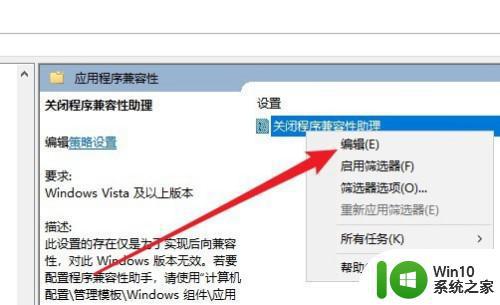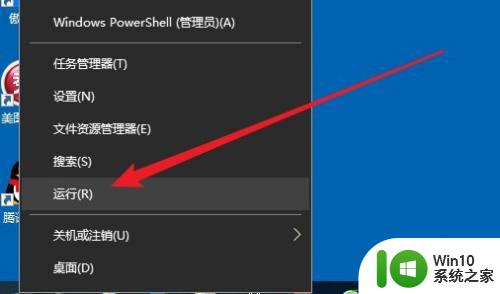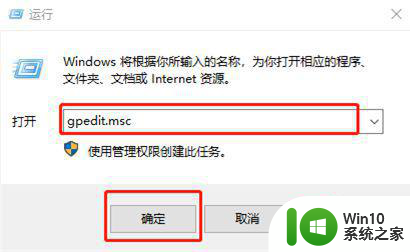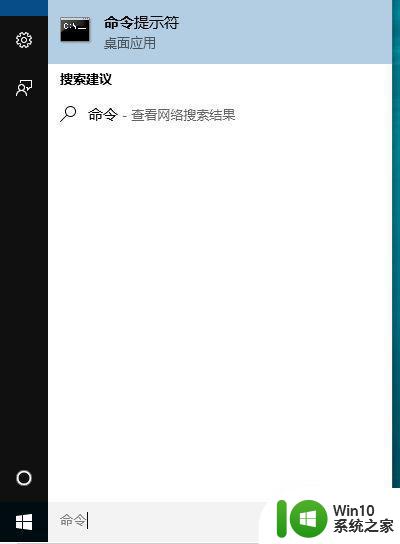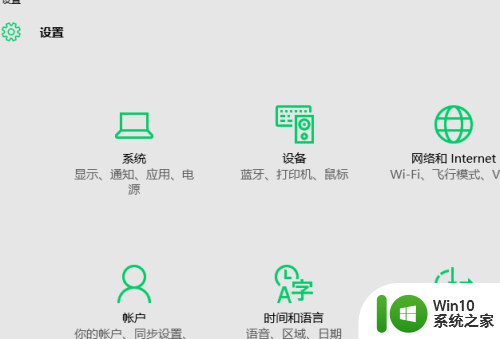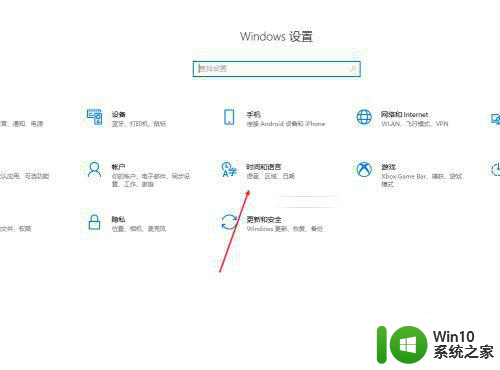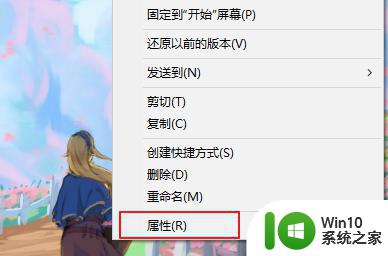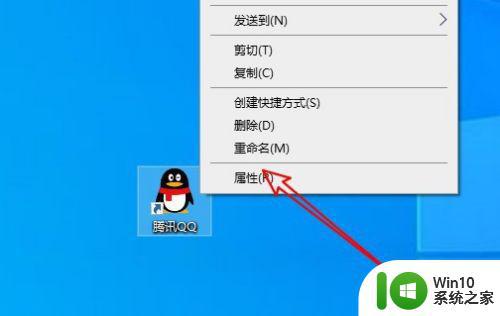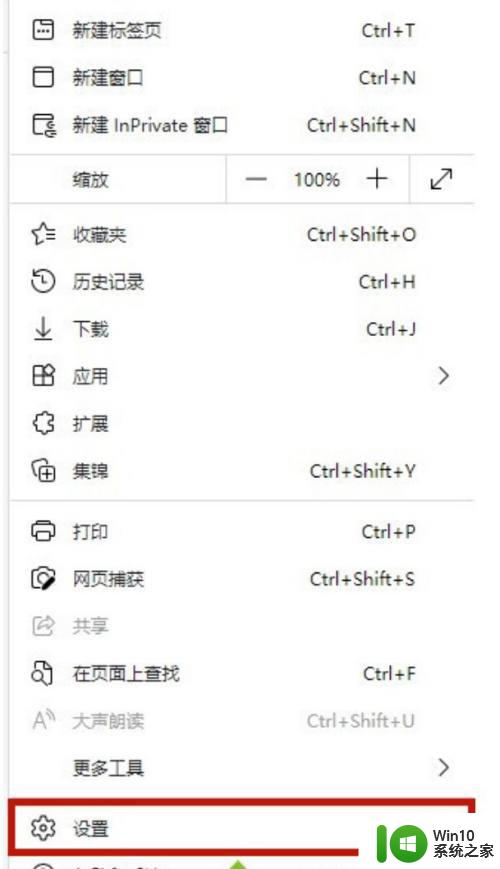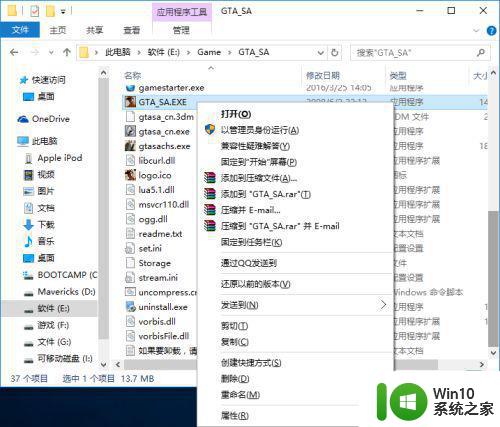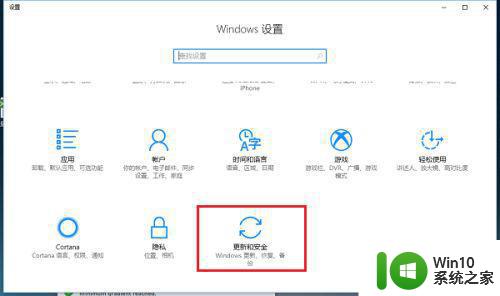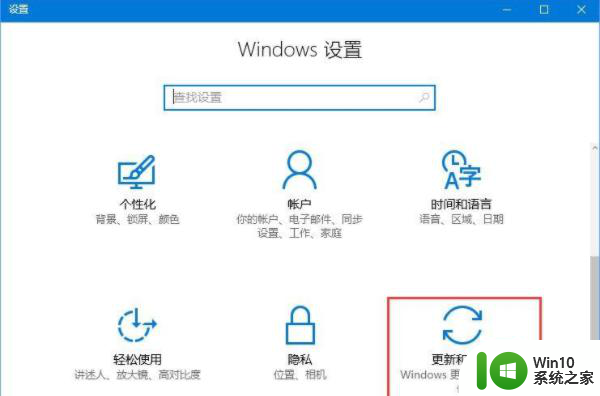w10程序兼容性助手禁用设置方法 如何关闭w10程序兼容性助手
Windows 10操作系统中的程序兼容性助手是一个非常有用的功能,它可以帮助用户在旧版本的应用程序上实现更好的兼容性,有时候我们可能需要禁用这个助手,特别是当我们遇到一些与兼容性设置不兼容的程序时。如何关闭Windows 10的程序兼容性助手呢?下面我们将介绍一种简单的方法来实现这个目标。
具体方法:
1、我们只要按下“Win+R”,然后输入框中填写 services.msc,
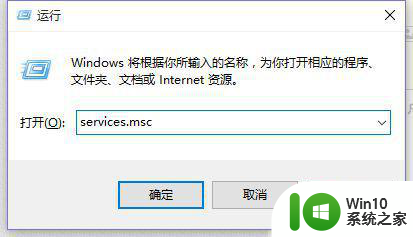
2、进入到服务(本地)界面我们找到右边的 Program Compatibility Assistant Service(程序兼容性助手)服务项,如图
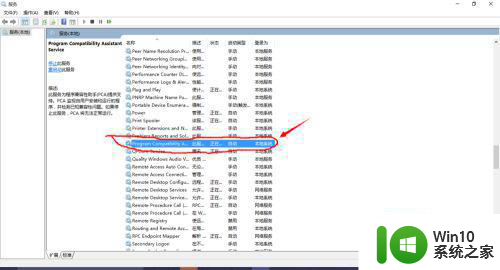
3、在这里就可以“禁用”它了,我们双击在弹出Program Compatibility Assistant Service的属性(本地计算机)界面我们只要把服务状态“停止”,点击“确定”,重启后生效,如图
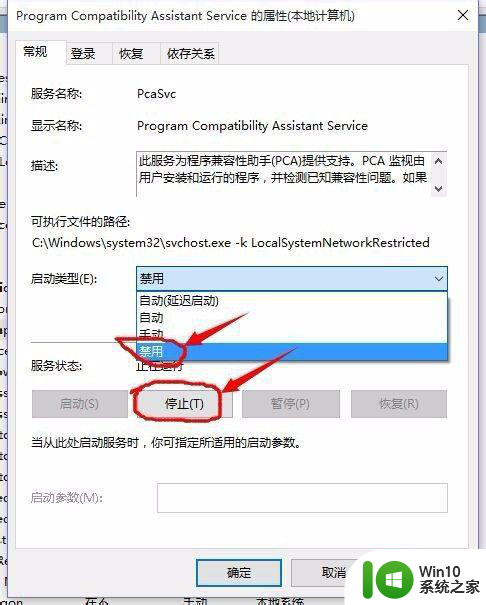
4、也可以通过本地策略组来进行操作了,我们按下“Win+R”打开运行框,键入 gpedit.msc,打开本地组策略编辑器,如图
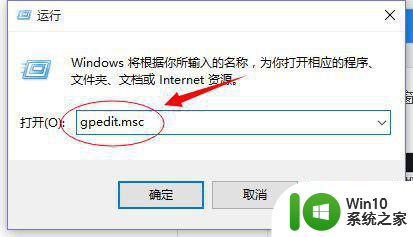
5、然后在“本地组策略编辑器”窗口定位到“用户配置》管理模板》Windows 组件,”然后我们再点击“应用程序兼容性”,如图
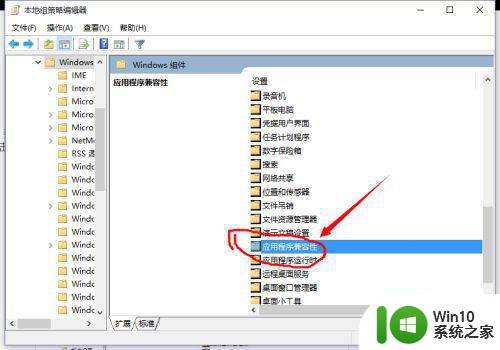
6、双击打开“关闭程序兼容性助理”,配置为“已启用”后“确定”即可,如图
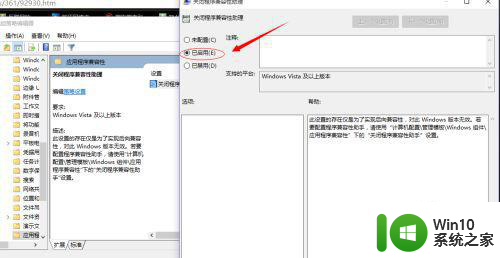
以上就是w10程序兼容性助手禁用设置方法的全部内容,如果您需要的话,您可以按照以上步骤进行操作,希望对您有所帮助。